Google Earth ofrece algunos iconos predefinidos, es posible cambiar o modificar si se quiere, aunque esto no siempre es tan práctico debido a la escasa capacidad del sistema para hacer una selección por atributos.

Para esta tarea, tenemos que hacer un clic derecho del ratón sobre la capa y, a continuación, seleccione “Propiedades” en el panel izquierdo Después de eso, hay que elegir la opción de “estilo de compartir” en el que podemos modificar.:
• Grosor de la línea
• Estilo llena o esquema
• Tamaño de la etiqueta
• Tamaño de icono
 En la parte superior se puede seleccionar un icono diferente, tenga en cuenta que es posible definir la dirección del icono de nuestro interés. Puede ser una dirección web o un archivo local, de este modo podemos seleccionar el botón llamado “añadir icono personalizado”.
En la parte superior se puede seleccionar un icono diferente, tenga en cuenta que es posible definir la dirección del icono de nuestro interés. Puede ser una dirección web o un archivo local, de este modo podemos seleccionar el botón llamado “añadir icono personalizado”.
En este caso, quiero utilizar la figura del pequeño cerdo alojado en Mis Documentos:

Así, por ejemplo, si queremos modificar el La gripe AH1N1 mapa está en la zona de la Ciudad de México (DF) …, por cierto, la crisis es compleja, las marcas moradas corresponden a casos confirmados, mientras que los rosados simbolizan los casos sospechosos, y una marca no representa un caso, pero muchos en la misma comunidad.
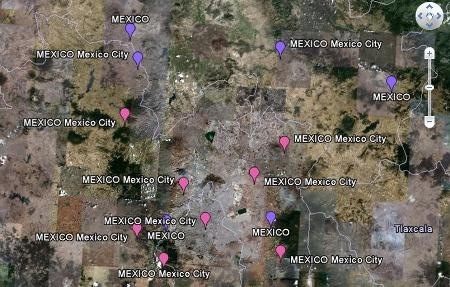
Pero convertir al punto, si cambiamos el icono, esto podría producir los resultados que se muestran:
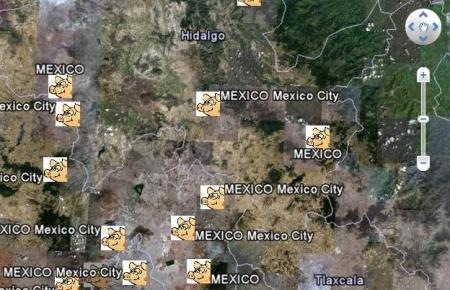
Está claro que la incapacidad de Google Earth para hacer una selección específica hace que sea imposible poner cerdos de diferentes colores al mismo tiempo.
 Autocad Software, Bentley Microstation, Gis Google Earth, Gis System Geomate Provides Services For Complete Gis Software And Solutions, Autocad Software, Autocad Courses, Bentley Microstation, Microstation Software, Gis Google Earth, Open Source Gis And More.
Autocad Software, Bentley Microstation, Gis Google Earth, Gis System Geomate Provides Services For Complete Gis Software And Solutions, Autocad Software, Autocad Courses, Bentley Microstation, Microstation Software, Gis Google Earth, Open Source Gis And More.